Nachtverlichting inschakelen op Windows 10

Nachtverlichting inschakelen voor Windows 10
1. Klik op Start> Instellingen> Systeem> Weergave> Schakel aan Nachtlichtje
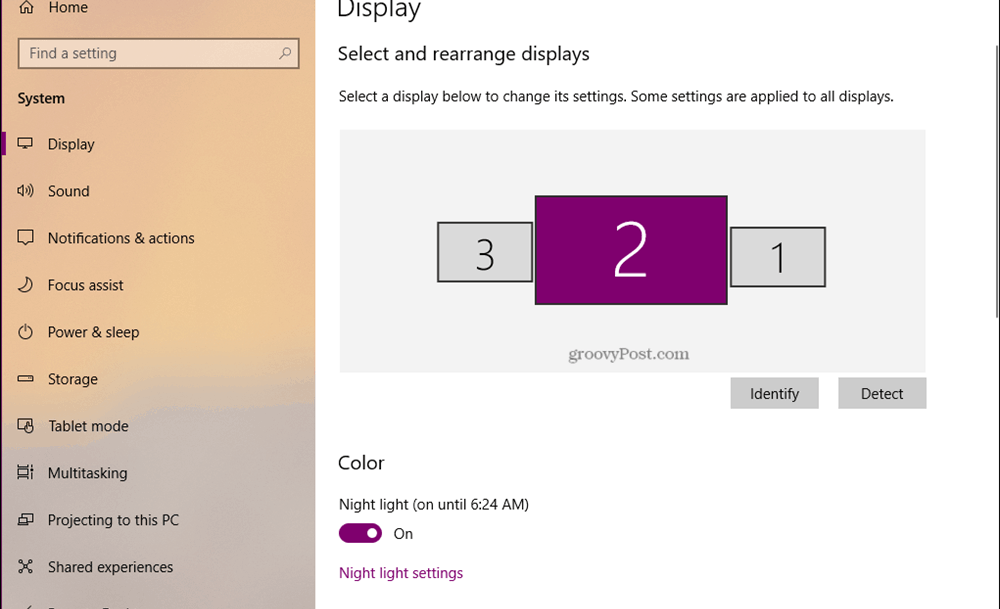
2. Klik op Nachtlicht-instellingen om de configuratie verder aan te passen, inclusief kleurtemperatuur en schema.
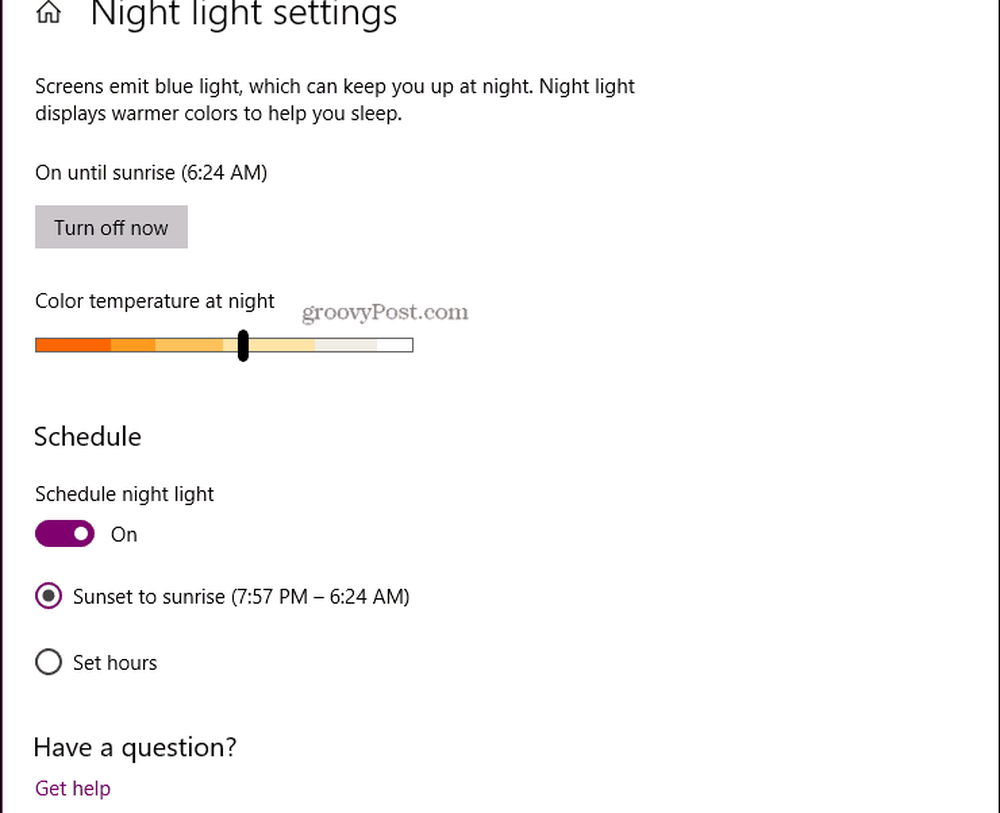
3. Nadat Night Light is ingeschakeld, kunt u het ook activeren via het Action Center - Windows-toets + A> Klik op de Nachtlichtje tegel.
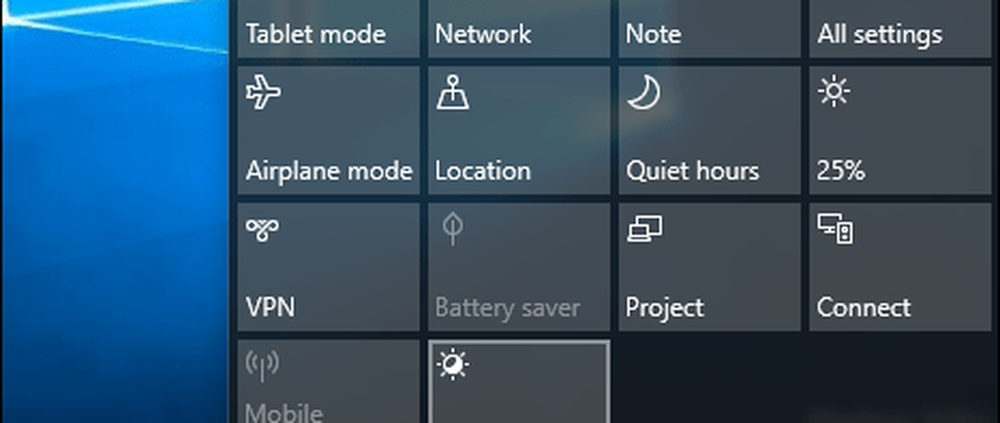
Voor mij zijn de voordelen duidelijk; voor de hele dag achter een computer werken, kan uw gezondheid schaden; het is geweldig om functies zoals Blue Light direct beschikbaar te zien om uw computerervaring comfortabeler te maken. Als uw versie van Windows 10 geen nachtlampje heeft, raden we f.lux nog steeds aan. Het is gratis en bestaat al heel lang.
Wist je dat? Vorig jaar introduceerde Apple Night Shift of Blue Light-ondersteuning in iOS 9. Bekijk ons artikel om te leren hoe je het kunt bedienen via je mobiel.




